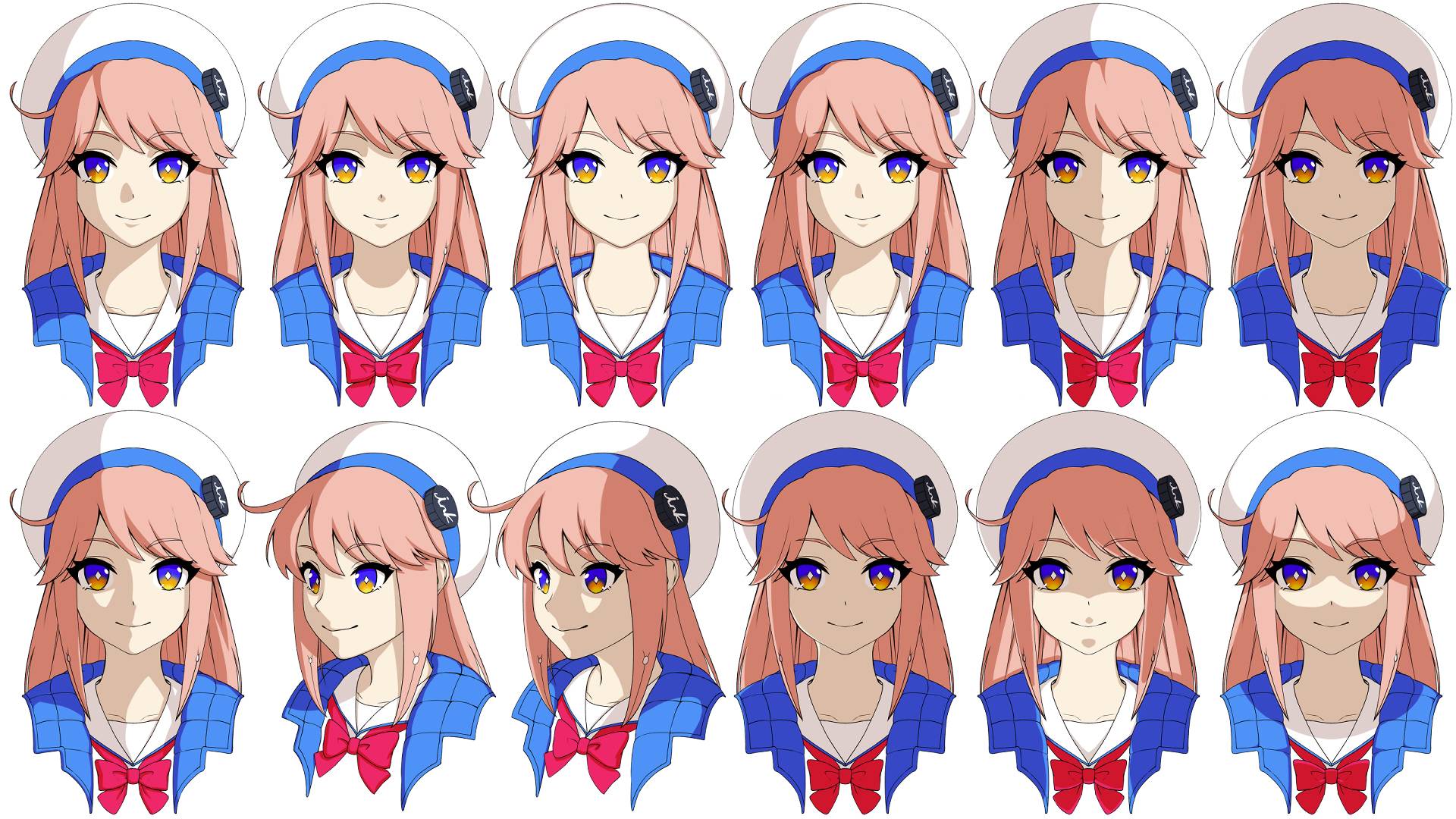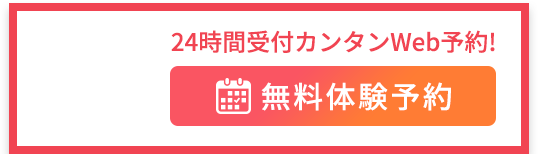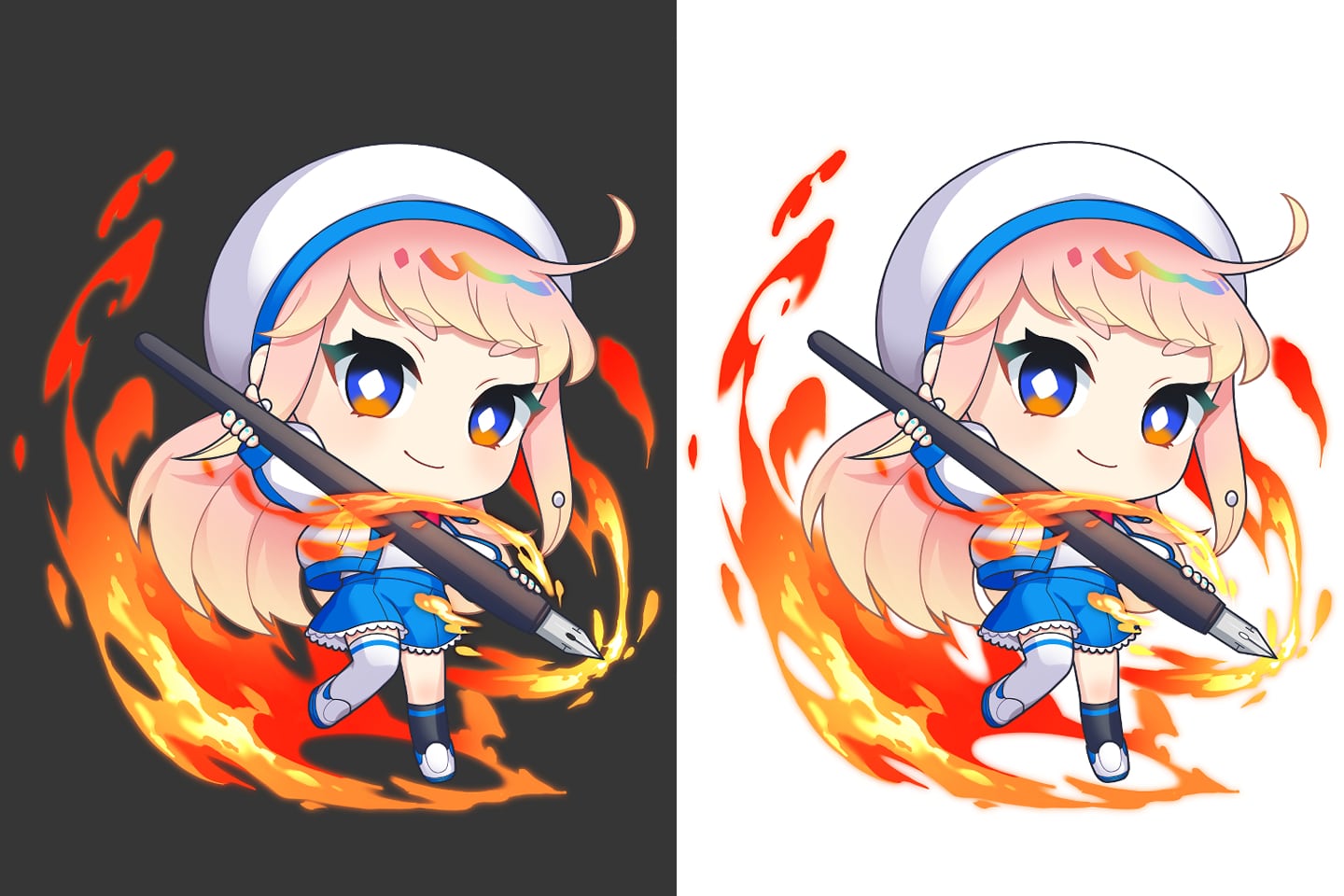
ゲームイラストやデジタルで描かれる炎は、より鮮やかでメラメラ燃えているような質感で描かれます。
しかし、炎エフェクトを描いてみたけど「色がくすんでしまう」「迫力が足りない」こと、ありますよね。
炎のエフェクトを格好良くするには「合成モードを使って仕上げ効果を追加」しましょう。
合成モードを使えば簡単に炎の色を鮮やかにでき、プロのようなイラストに仕上げられます。
炎エフェクトの描き方やデジタルイラストでの便利機能を覚えて、イメージ通りのエフェクトが描けるように取り入れてみましょう!
炎エフェクトの描き方基本をデジタルで解説
炎エフェクトの描き方は、大きく分けて「ラフ」「清書」「仕上げ」の順で作成します。
次のメイキングを参考にしながら、実際に描いてみましょう。
炎エフェクトのラフを描こう

炎を描くポイントは流れる方向を決めてからラフを描きましょう。
大まかに描いた後、円ブラシで所々削り細かい炎をつけ足します。
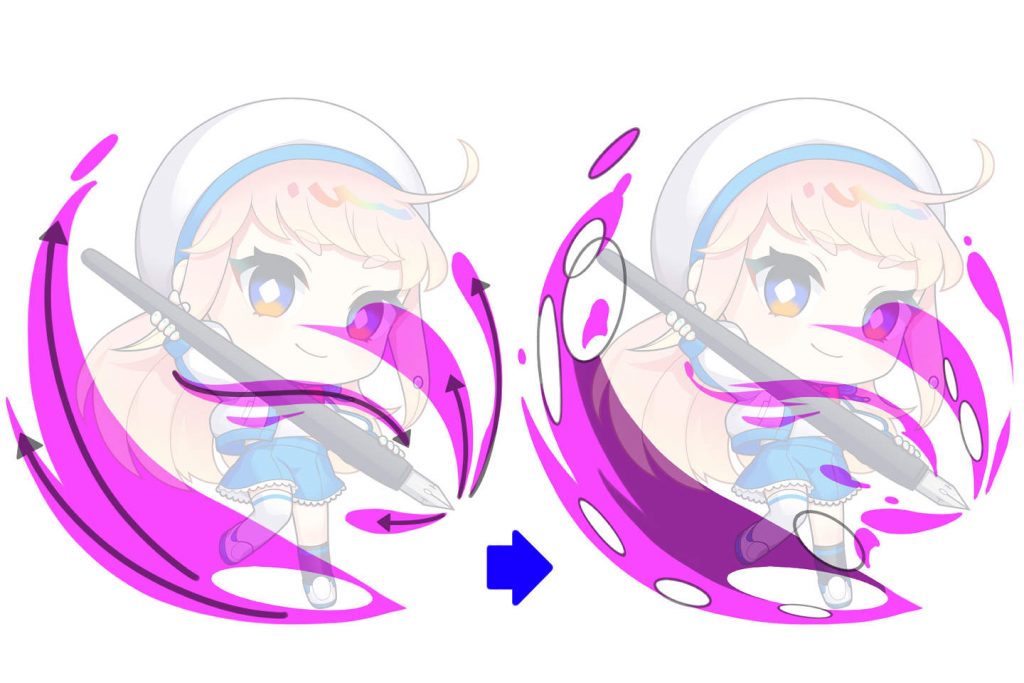
途中で合成モードを使いながらラフを進めると、全体仕上がりが予測しやすいのでザックリとおいてみましょう。
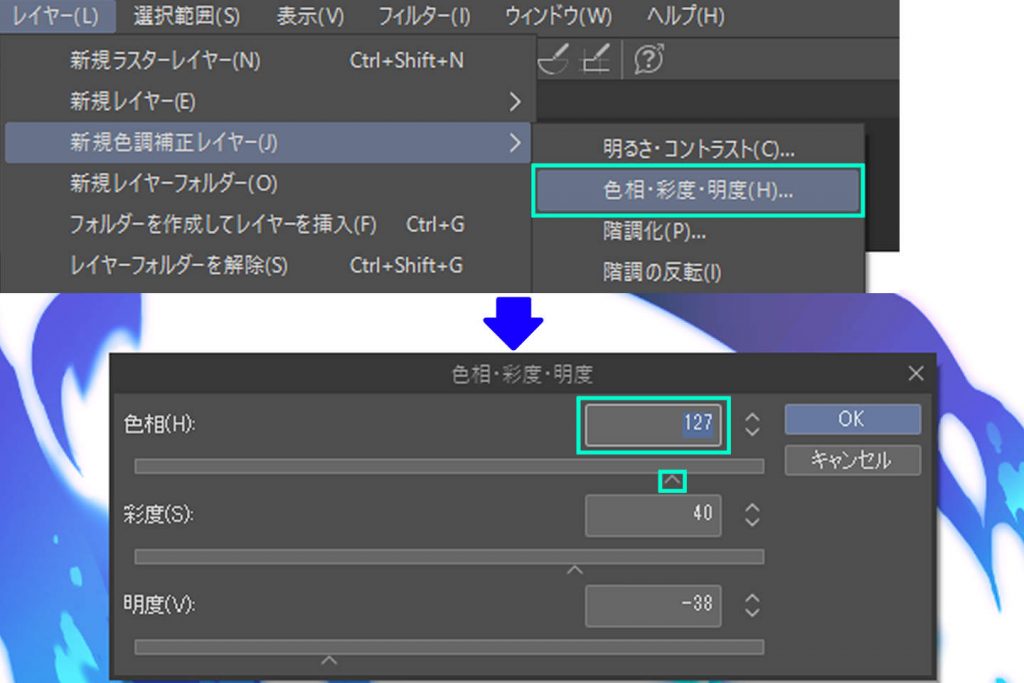
もし色がイメージしづらいときは、色調補正を使ってイラストになじむ色を探していきます。
レイヤーメニューから新規色調補正レイヤーを選択し、色相スライダーを左右に動かすと色が変わります。
色調補正レイヤーがラフより下にあると上手く反映しないため、かならず上に作りましょう。
清書して整えよう

ラフで描いたものを参考にデティールを整えていきます。
炎の特徴として、燃えて揺らいでいる状態を出せるように先端を少しぼかすと固くならず動きが出ているように見えます。
指先ツールや色混ぜブラシを使うと部分的にぼかせます。
合成モードを使って加工しよう
①加算(発光)の使い方

形が整え終わったら合成モードを活用し、黄色い強い光描きます。
合成モードを「加算(発光)」を選択し、一番炎の光を強くしたいところに水彩ブラシを使いつつ所々ぼかして明るく色をのせていきます。
②覆い焼き(発光)の使い方

一番強い光を置いた後は炎らしい鮮やかさもプラスしていきます。
合成モードから「覆い焼き(発光)」を選択し、エアブラシで色をのせて彩度が高くなるように塗り進めましょう。
ガウスぼかしを使う

炎のシルエットの縁取りがはっきりと描かれ過ぎていると炎らしいメラメラと揺らいでいる感じが伝わりづらい状態です。
下地レイヤーを複製し、ガウスぼかしを使って縁取り全体にぼかしをいれましょう。
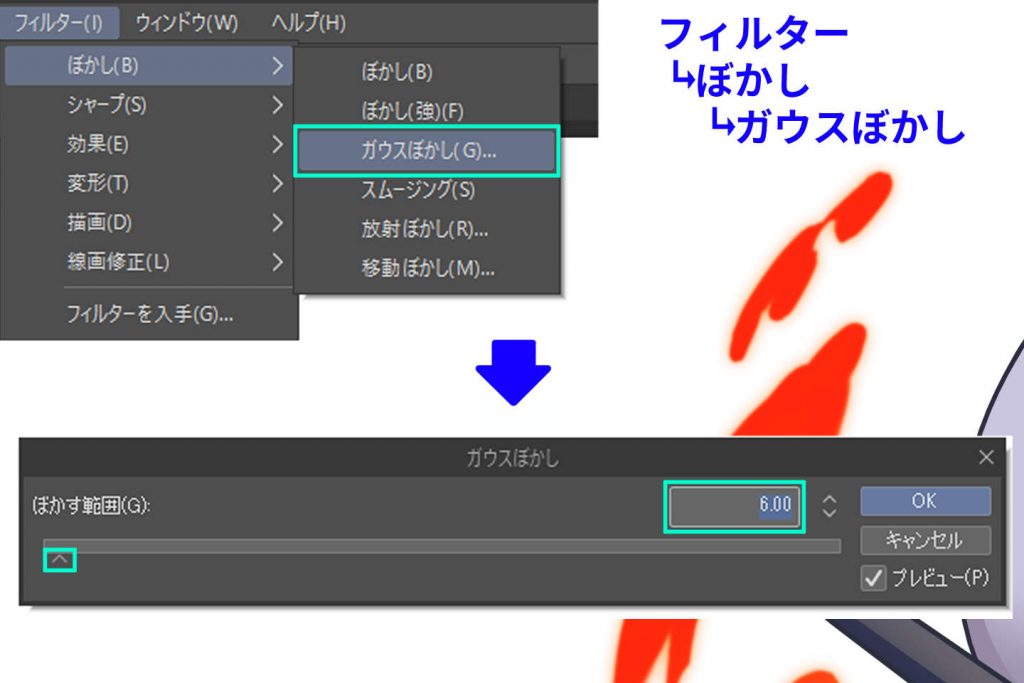
ウィンドウ上部のメニューからフィルタを選び、ぼかし→ガウスぼかしの順で使います。
大きい数字を入れるほどぼかす範囲も広くなります。
透け感を出す

人物に重なるように炎エフェクトを描いた際、下の元絵が見えるように炎を透かしたい場合は、合成モードを複数枚組み合わせると下の元絵が透けて見えます。
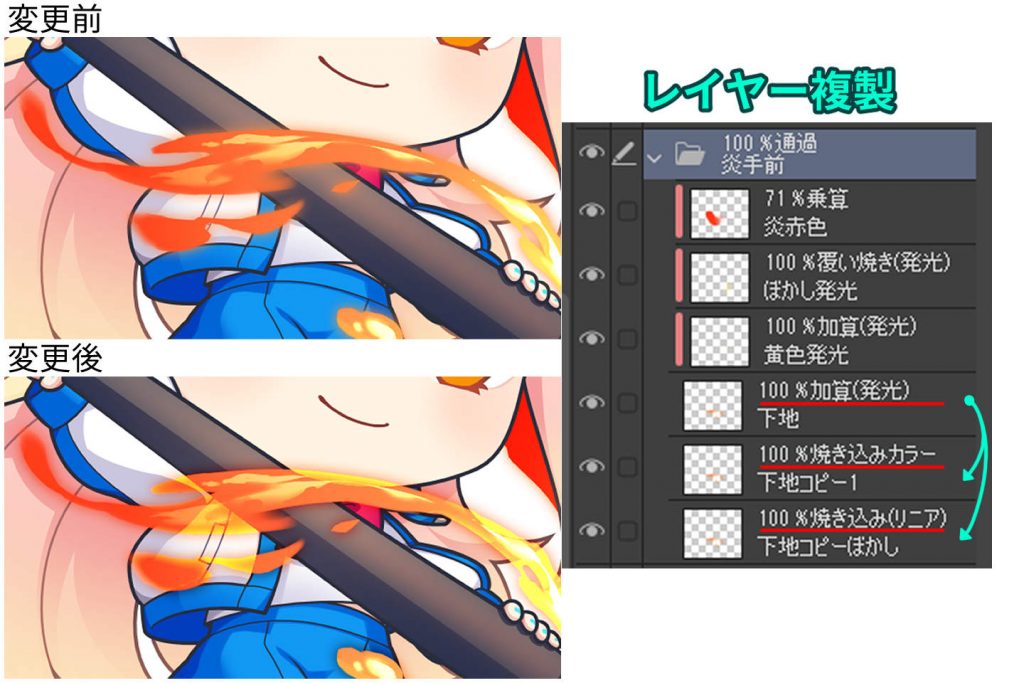
色の印象を損なわず、下の元絵を透かせました。
複製したレイヤーを組み合わせる順番

- エフェクトベース(一番上)→加算発光
- ベース複製1(真ん中)→焼き込みカラー
- ベース複製2(一番下)→焼き込みリニア
焼き込みカラー&焼き込みリニアの特徴
どちらも影のような暗い表現ができ、コントラストが高まります。
「焼き込みリニア」は明度が低い高い関係なく上に色が乗りますが「焼き込みカラー」は明度の高い白色などには描画されにくいのが特徴です。
ここではコントラストが高い影色をキャラクターが透けるように重ね、上に「加算発光」を入れることで炎のギラついた表現、透け感を出しています。
炎エフェクト作画の注意点とコツ
清書が終わったらゴミ取りをしよう!
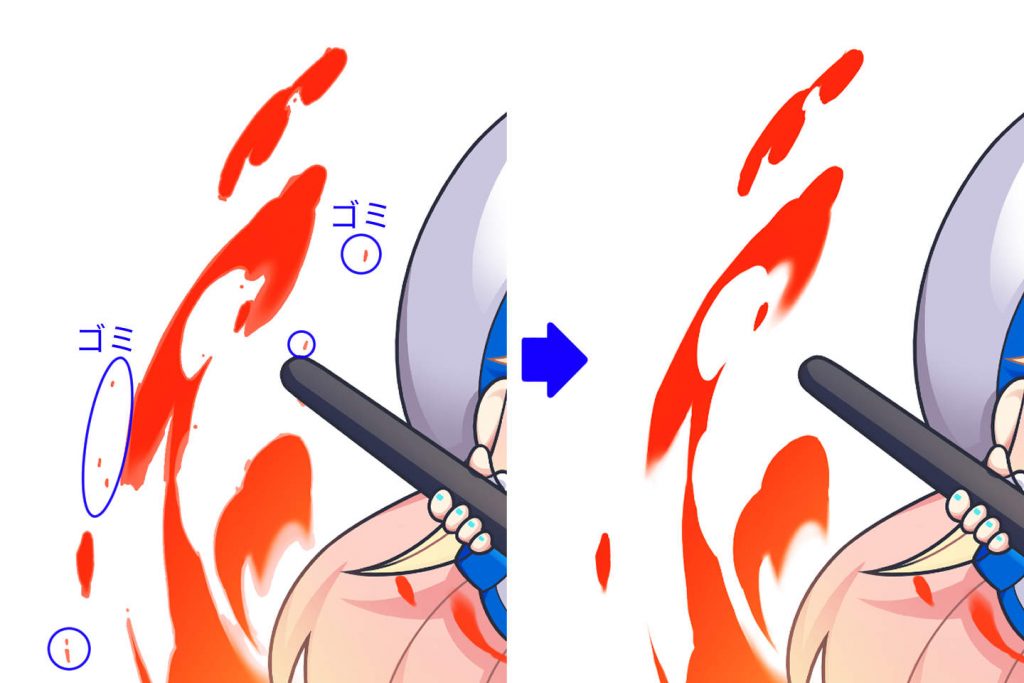
ゴミとは?
清書の際に、形を整えるため描いては消す工程を繰り返すと、「目には見えづらい消し忘れ」が発生し、これをゴミと言います。
ゴミがあるとぼかしや合成モードを使ったときに悪目立ちするので綺麗に消しましょう。
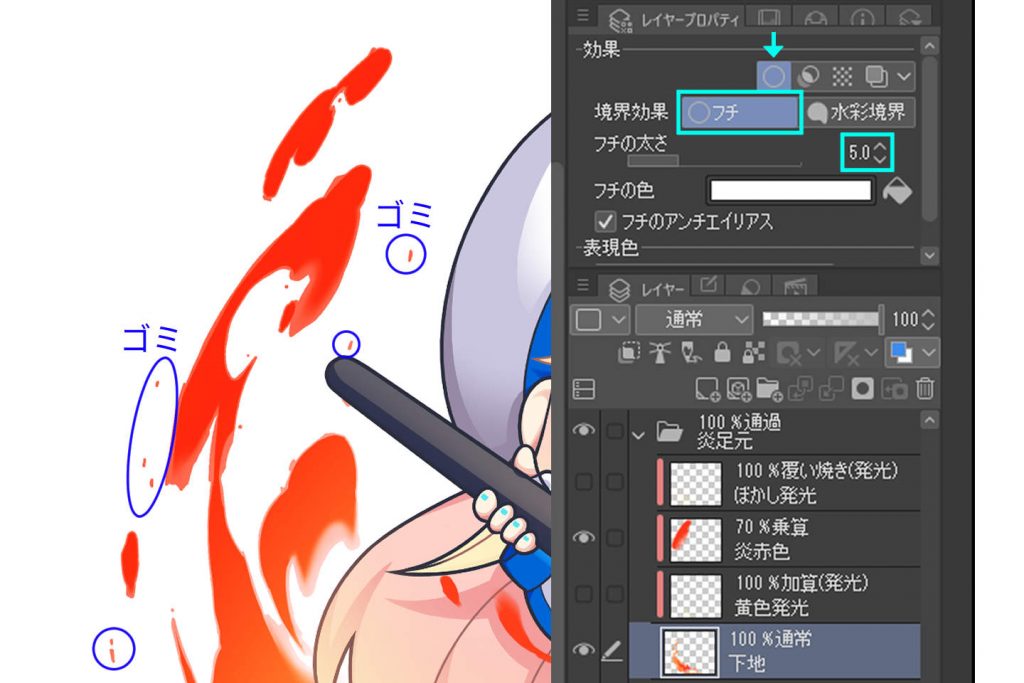
ゴミをとる方法はレイヤープロパティの境界線効果→フチ、を選択すると見えなかったゴミが表示されます。見づらい場合はフチを太く調整しましょう。
ゴミが見えたら消しゴムツールで消していきます。
色んな合成モードでためし塗りしよう!
合成モードは、重ねたレイヤーとの組み合わせでさまざまな色合いに変わります。
積極的に色んな合成モードをためし塗りしてみましょう。
自分独自の組み合わせや発見、きれいな色味を選ぶコツも掴めてきます。
炎エフェクトの種類と応用

炎は炎色反応によってさまざまな色に変化します。
色調補正で全体の色を変えたり、合成モードの色を変えるとよりファンタジーらしさを表現できます。
炎エフェクトの応用パターンをご紹介します。
小さい明かりの炎エフェクト

炎は燃やす物質や温度によって色味やグラデーションが異なります。
一筋の炎でも形が様々なので工夫してみましょう。
剣にまとう炎エフェクト

武器にまとっている炎は長いストロークで粘り気があるように描きましょう。
剣の色も炎と合わせて赤やオレンジ色をのせると自然に見えます。
焚火のエフェクト

炎の動きが多いものは塊をランダムに描く必要があります。
ザックリと描いた後は消しゴムの不透明度を下げたブラシで削って形を整えましょう。
整え終わったら、覆い焼き(発光)の合成モードなどを使い明るさや彩度を高くして完成です。
火の粉を多く散らすとより焚火のような炎に仕上がります。
まとめ
炎エフェクトの描き方、それに適した合成モードの使い方をお伝えしました。
今回は赤色の炎で解説しましたが、炎には炎色反応により青や緑などの寒色系の炎も存在します。
今回説明した合成モードによる仕上げは、さまざまな色に対応できるので「キャラの周りにエフェクトを描いてより際立たせたい!」「苦手なエフェクトを上手く描けるようになりたい!」という方は実践してみましょう!






- 教室の雰囲気や講師の人柄を確認できる!
- 個別に受講内容提案をしてもらえる!